|
经常用word的人肯定遇到过这样的情况,在word中插入图片,图片会变得不清晰。如喜欢某一个网页的内容,把他直接按Prt Scr SysRq截屏下来,在word中按粘贴,此时的图片根本没法和网页相比,图片变得模糊不清。同样的有时候直接插入图片,图片上的文字也是模糊不清楚的,如下图:
详细分析原因后,终于明白是因为插入的图片大小超过了word的编辑范围大小。当插入的图片超过范围时,word会自动将图片尺寸按比例缩小,那么是不是将图片调节为100%图片就会变清晰呢?非也。下面我看一看按Prt Scr SysRq截屏下来的图片,我们用word自身的工具将图片裁减一部分,然后将图片尺寸改回到100%,如下图: 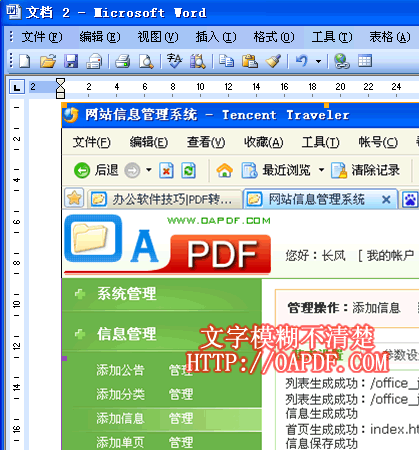 事实证明,依然得不到清晰的图片! 那么我们要如何才能插入一张清晰的图片,或者如何让word中的图片变清晰?道理都是一样! 首先要确认的就是你要插入的图片的大小,一般word默认的A4是可以插入500*900的图片可以100%尺寸的。如果超过这个尺寸不多的图片我们就可以调整页边距,保证插入的图片能够100%尺寸。如果尺寸太大,我们可以通过更改页面尺寸,可以将纸张改为A3,并且设置横向布置等手段来满足图片的尺寸要求。其实原理很简单,但要做到却不是那么容易的事!
其实,我们可以合理利用QQ的截图功能,截出合适大小的图片再拷贝到word中,一旦图片尺寸被word自动调节了,我们可以重新截出更小尺寸的图片或者调整word的可编辑区域以达到使图片100%尺寸的被粘贴到word中!让他变得更加清晰!
|